Puede ser un desafío hacer un seguimiento de sus contraseñas, especialmente si tiene cientos de cuentas repartidas por Internet. Si desea encontrar contraseñas en una Mac, deberá utilizar las herramientas adecuadas.
Afortunadamente, Apple hace que sea relativamente sencillo guardar las contraseñas que usas en línea y dentro de las aplicaciones en macOS. Si usa iCloud y el llavero de iCloud en varios dispositivos Apple, todas las contraseñas que use se sincronizarán automáticamente y estarán accesibles desde cualquier lugar.
iCloud Keychain le permite revisar sus contraseñas en una sola ubicación en su Mac, lo que le permite usarlas o cambiarlas. Esto es lo que tendrás que hacer para usarlo.
Cómo encontrar contraseñas en una Mac
Hay razones prácticas para encontrar contraseñas en tu Mac que van más allá de usarlas. Por ejemplo, es posible que también desee ver, crear, cambiar o eliminar contraseñas guardadas, lo que le permite mantenerlas actualizadas en todos sus dispositivos.
Para empezar:
- Elija Preferencias del Sistema en el Mac Dock .
- Haga clic en Contraseñas .
- Desbloquee sus contraseñas , si es necesario. Esto puede implicar iniciar sesión con Touch ID o ingresar la contraseña de su cuenta. También puede autenticar su contraseña usando su Apple Watch.
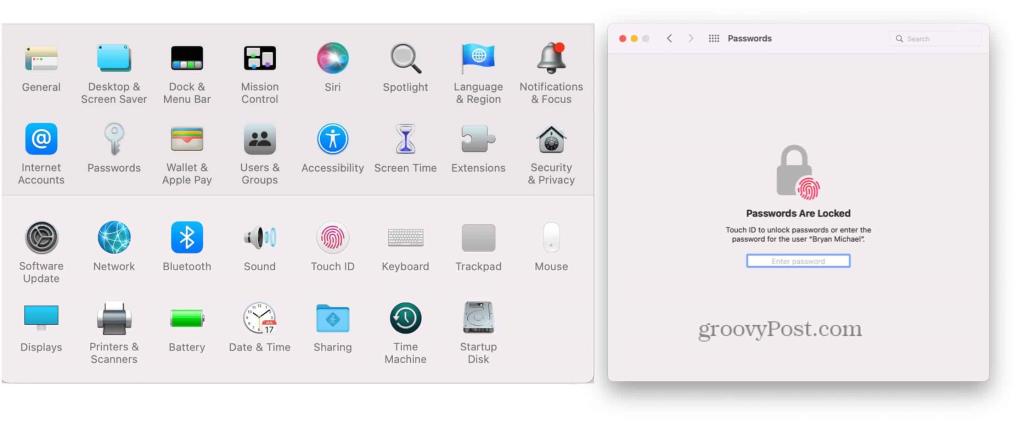
Visualización de tarjetas de contraseña
En el siguiente menú, verá una lista de sus contraseñas existentes. Es probable que estas contraseñas consistan en las cuentas que usa regularmente o cuentas en las que ha iniciado sesión (y guardado) al menos una vez en aplicaciones o en su navegador web. El lado izquierdo contiene una lista de cada contraseña en orden alfabético. Cuando hace clic en una contraseña a la izquierda, verá la tarjeta de contraseña completa a la derecha.
Las tarjetas de contraseña tienen campos reservados para nombres de usuario, contraseñas y códigos de verificación. Este último funciona con aplicaciones como Instagram , Facebook y Google para la autenticación de dos factores.
Además de los campos mencionados anteriormente, la tarjeta de contraseña también incluye los botones Editar y Compartir.
Activando el llavero de iCloud
Si aún no ha activado el llavero de iCloud, lo cual es muy poco probable en las Mac modernas, puede hacerlo siguiendo estos pasos:
- Haz clic en el icono de Apple en la parte superior izquierda de la pantalla de tu Mac.
- Elija Preferencias del sistema .
- Seleccione ID de Apple .
- Activa el llavero en iCloud .
- Siga las instrucciones adicionales que pueda tener, dependiendo de su dispositivo.
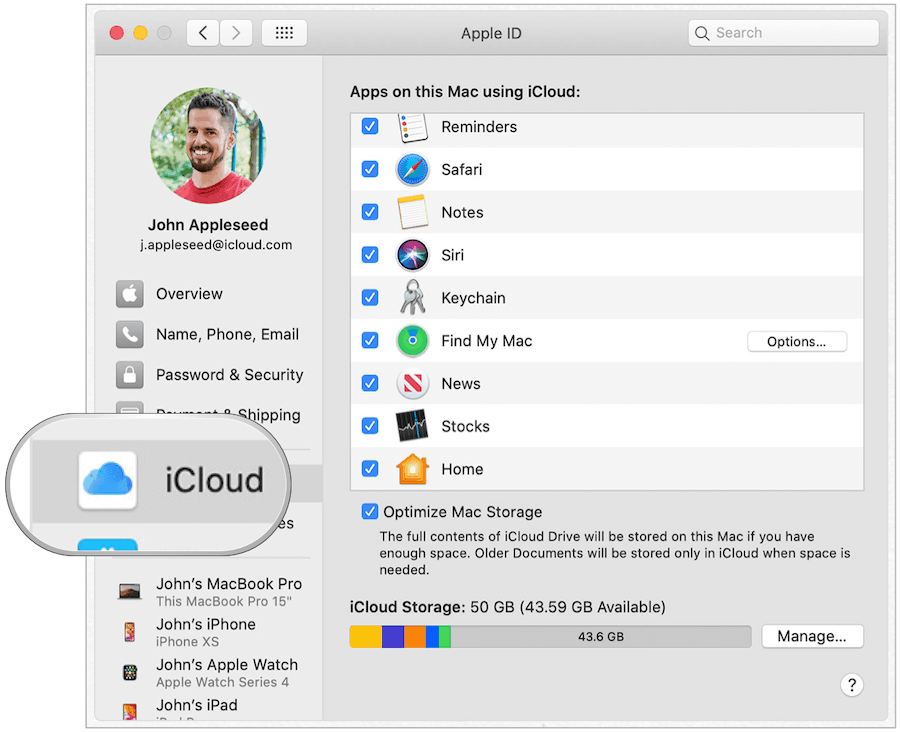
¿Es seguro el llavero de iCloud?
El llavero de iCloud es absolutamente seguro y seguro de usar.
El llavero iCloud de Apple proporciona una ubicación en línea segura para guardar su información personal. La información que recopila está protegida con encriptación de extremo a extremo, el más alto nivel de seguridad de Apple.
Además, sus datos están protegidos con una clave almacenada en su dispositivo, combinada con la contraseña de su dispositivo. Sin estas dos piezas, nadie puede acceder a estos datos, incluido Apple.
Cómo editar contraseñas en Mac
Ahora que sabe cómo encontrar contraseñas en Mac, es hora de hacer algunos cambios, si es necesario. Si está utilizando iCloud Keychain e iCloud, los cambios que realice en Mac se reflejarán en sus otros dispositivos una vez que se conecten a Internet.
Para empezar:
- Elija Preferencias del Sistema en el Mac Dock .
- Haga clic en Contraseñas .
- Desbloquee sus contraseñas según sea necesario.
- Seleccione un sitio web .
A continuación, siga los pasos a continuación que coincidan con lo que desea hacer.
Cómo cambiar la contraseña de un sitio web en el llavero de iCloud
Para cambiar la información en una tarjeta de contraseña:
- Haga clic en el botón Editar .
- En el cuadro, realice los cambios que desee en el nombre de usuario, la contraseña o el código de verificación del sitio web.
- Elija Guardar cuando haya terminado.
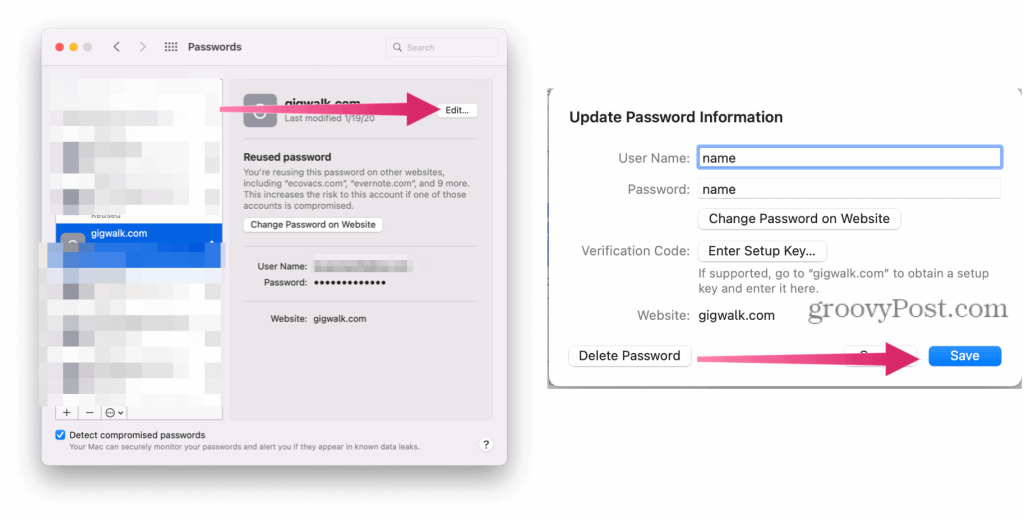
Eliminar la contraseña de un sitio web en el llavero de iCloud
Si desea eliminar una tarjeta de contraseña en sus dispositivos, haga clic en el botón Eliminar. Luego confirme la eliminación.
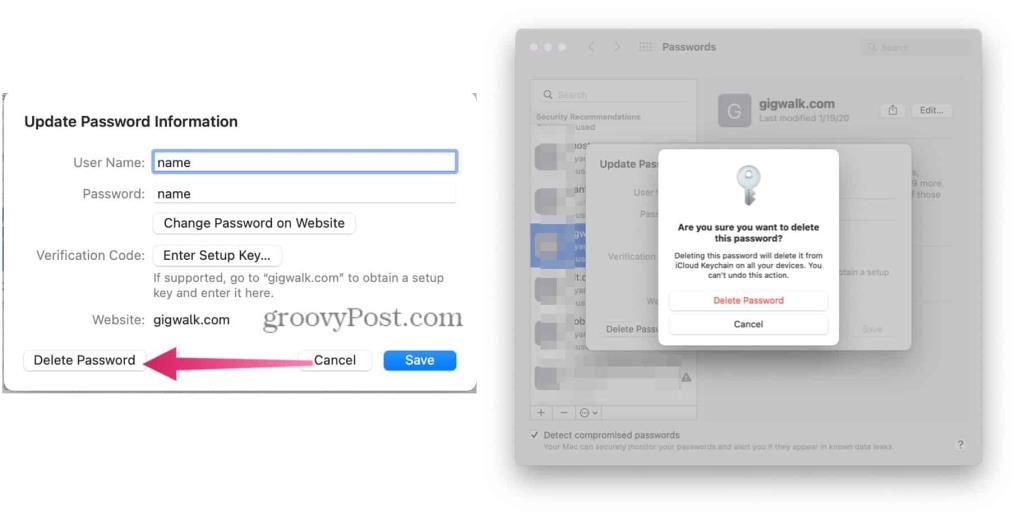
Crear nueva contraseña en el llavero de iCloud
La herramienta Contraseña en Mac no es exclusiva para guardar contraseñas de sitios web y puede agregar otros tipos de entradas en cualquier momento. Cuando se agregan nuevas tarjetas en una Mac, también aparecerán en sus otros dispositivos Apple, incluidos iPhone y iPad.
Para crear una nueva tarjeta de contraseña:
- Elija Preferencias del Sistema en el Mac Dock .
- Haga clic en Contraseñas .
- Desbloquee sus contraseñas según sea necesario.
- Haga clic en " + " en la parte inferior izquierda de la ventana Contraseñas.
- Agregue su sitio web, nombre de usuario y contraseña .
- Seleccione Agregar contraseña .
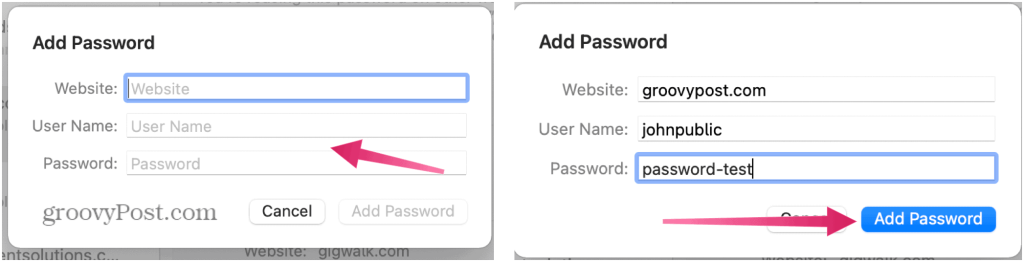
Una palabra sobre las contraseñas
Cuando agrega una nueva contraseña a través de Safari, tiene la opción de usar una contraseña segura. Cuando se selecciona, Apple genera automáticamente una contraseña que incluye ocho o más caracteres, letras mayúsculas y minúsculas y al menos un número.
A veces, un sitio web o una aplicación no permiten esta combinación. En esos casos, deberá crear una contraseña que coincida con los requisitos individuales. Desafortunadamente, cuando cambia una contraseña existente en Mac, no hay una opción para usar una contraseña segura.
Guardar la tarjeta bancaria o la información de crédito en Mac
Cuando agrega información de tarjeta de crédito o bancaria en un sitio web a través de Safari , el llavero de iCloud le sugerirá guardar la información para su uso posterior. Cuando lo haga, recibirá un aviso para usar esa información cuando intente realizar una compra en otro lugar.
Si acepta, el sistema guarda solo el número de tarjeta y la fecha de vencimiento. Deberá agregar el código de seguridad de 3 o 4 dígitos cada vez.
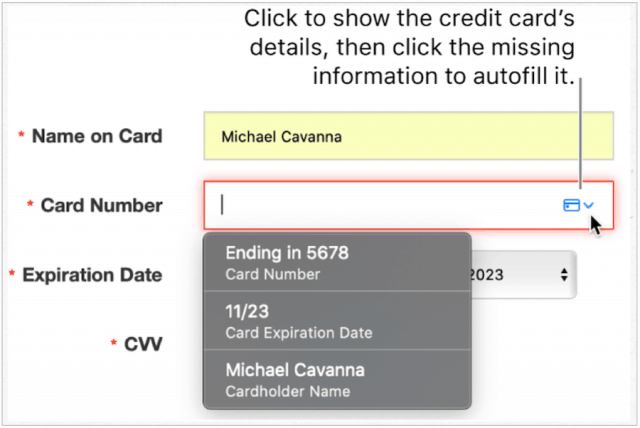
Cambiar la información de la tarjeta bancaria
La información bancaria no se almacena con otras contraseñas en Mac. En su lugar, puede encontrarlos en Safari.
Puede cambiar o eliminar la información bancaria o de la tarjeta de crédito en el llavero de iCloud siguiendo los siguientes pasos:
- Abre la aplicación Safari en tu Mac.
- Elija Safari > Preferencias en el lado izquierdo de la barra de herramientas de su Mac en la parte superior.
- Haz clic en la pestaña Autocompletar . Inicie sesión con su contraseña del sistema.
- Elija Editar junto a Tarjetas de crédito.
- Seleccione Agregar para agregar una nueva tarjeta bancaria.
- Resalta la tarjeta que deseas eliminar y luego haz clic en Eliminar .
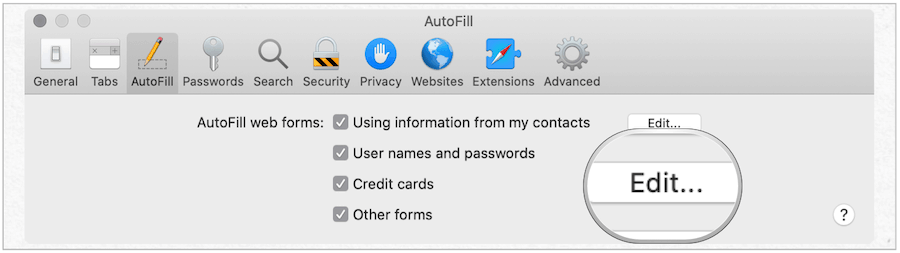
Otras soluciones de almacenamiento de contraseñas
Gracias al llavero de iCloud, puede proteger de forma segura su información personal, ya sean sus contraseñas importantes o la información de su tarjeta bancaria.
Debido a que el llavero de iCloud permite almacenar contraseñas en varios dispositivos, tiene sentido usar esta herramienta cuando se trata de más de un dispositivo Apple. Sin embargo, existen otras soluciones de almacenamiento de contraseñas disponibles para Mac . Al igual que el llavero de iCloud, la mayoría de estas soluciones también cuentan con sincronización en varios dispositivos.
Entre los muchos administradores de contraseñas de terceros se encuentran 1Password , LastPass y Dashlane. Estas herramientas brindan administración de contraseñas multiplataforma para usuarios de Android y Windows, algo de lo que carece el llavero de iCloud.

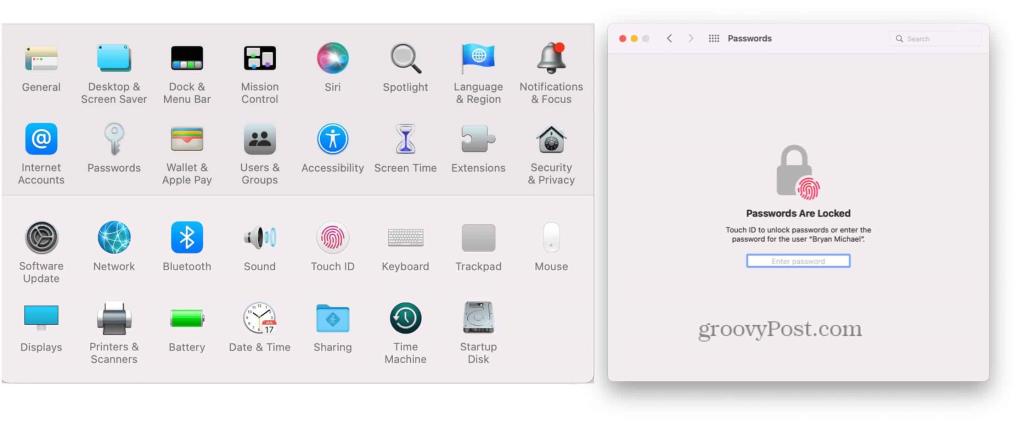
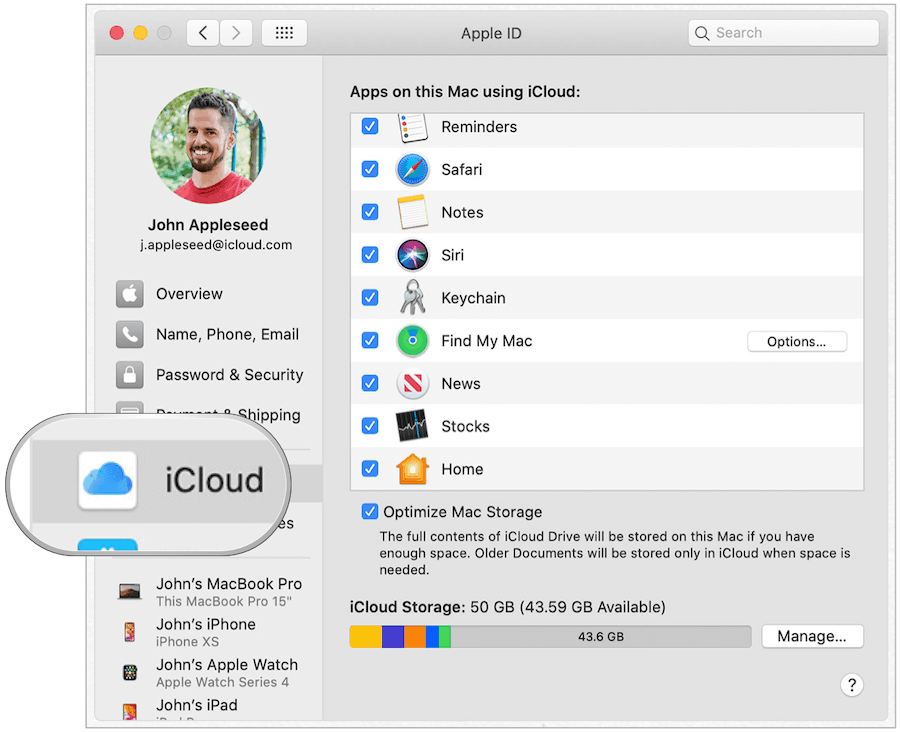
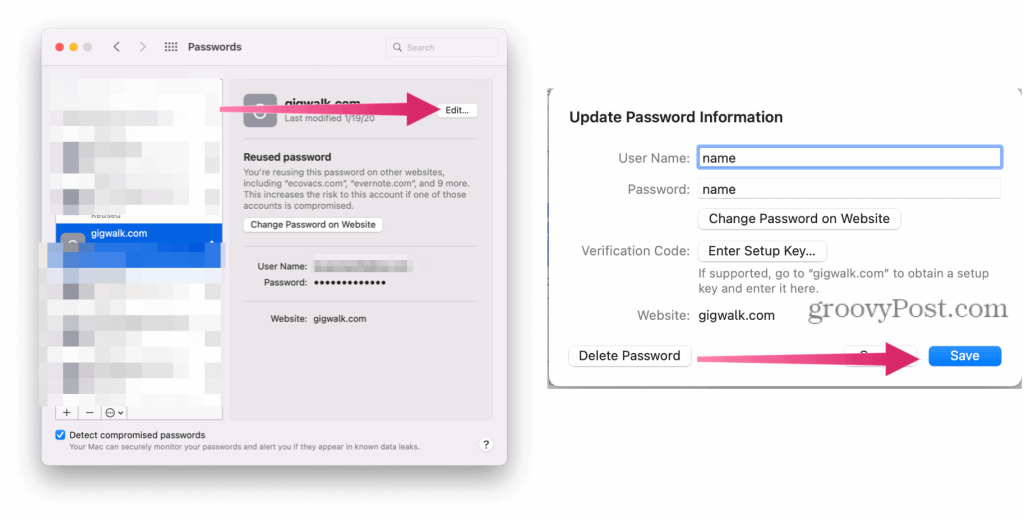
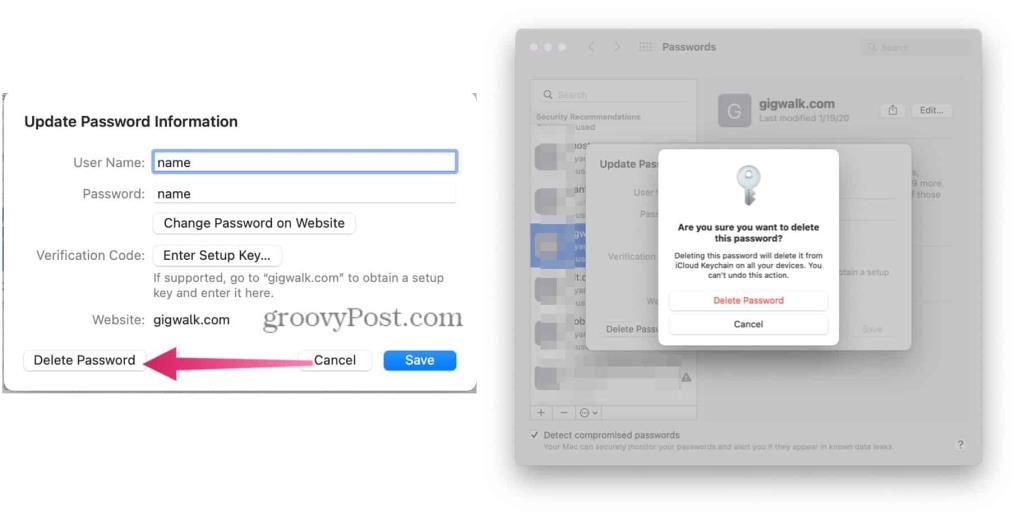
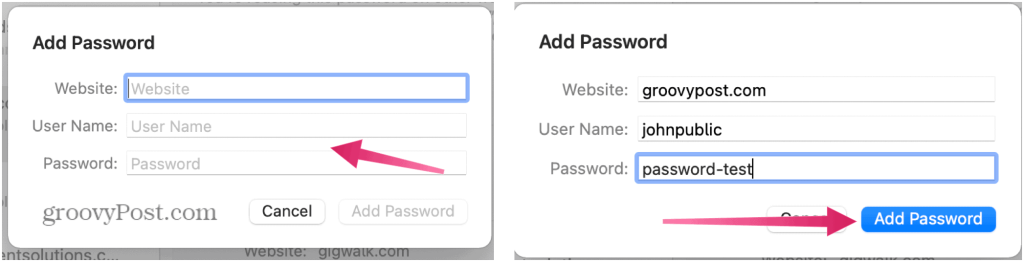
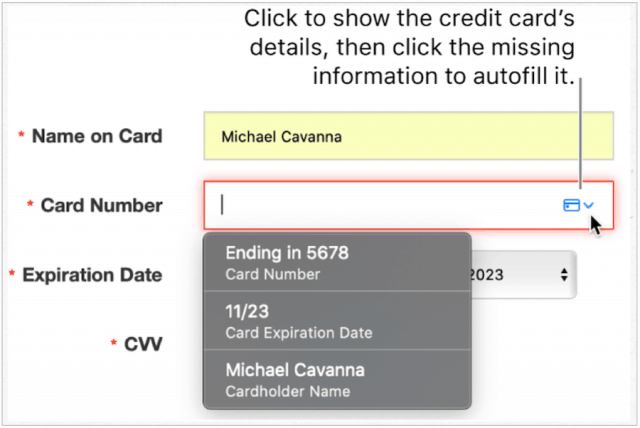
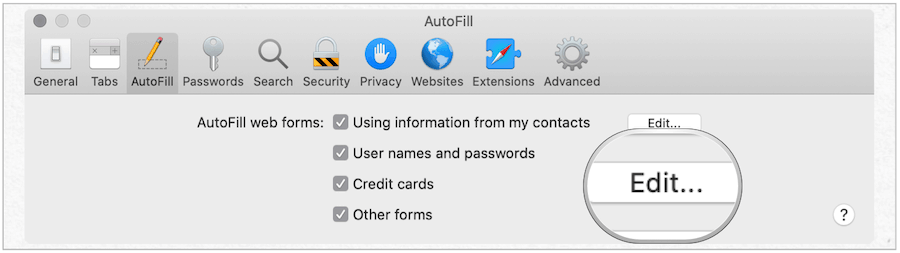

![[CORREGIDO] ¿Cómo arreglar el cambio de avatar de Discord demasiado rápido? [CORREGIDO] ¿Cómo arreglar el cambio de avatar de Discord demasiado rápido?](https://luckytemplates.com/resources1/images2/image-5996-0408150905803.png)
![Solucione el error ESRV_SVC_QUEENCREEK en Windows 10/11 [3 CORRECCIONES] Solucione el error ESRV_SVC_QUEENCREEK en Windows 10/11 [3 CORRECCIONES]](https://luckytemplates.com/resources1/images2/image-4622-0408151111887.png)
![[Mejores soluciones] Arreglar DS4Windows que no detecta el controlador en Windows 10 [Mejores soluciones] Arreglar DS4Windows que no detecta el controlador en Windows 10](https://luckytemplates.com/resources1/images2/image-6563-0408150826477.png)
![[CORREGIDO] Errores de Rise of the Tomb Raider, fallas, caída de FPS, NTDLL, error al iniciar y más [CORREGIDO] Errores de Rise of the Tomb Raider, fallas, caída de FPS, NTDLL, error al iniciar y más](https://luckytemplates.com/resources1/images2/image-3592-0408150419243.png)


![[Solucionado] El controlador WudfRd no pudo cargar el error 219 en Windows 10 [Solucionado] El controlador WudfRd no pudo cargar el error 219 en Windows 10](https://luckytemplates.com/resources1/images2/image-6470-0408150512313.jpg)
![Error de instalación detenida en Xbox One [11 formas principales] Error de instalación detenida en Xbox One [11 formas principales]](https://luckytemplates.com/resources1/images2/image-2928-0408150734552.png)